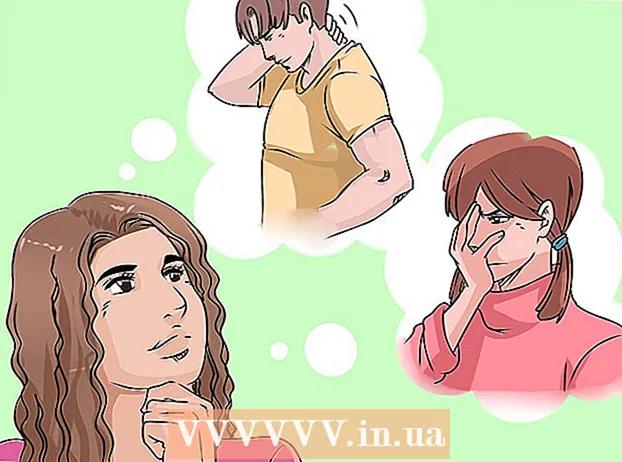Autor:
Robert Simon
Data E Krijimit:
15 Qershor 2021
Datën E Azhurnimit:
20 Qershor 2024
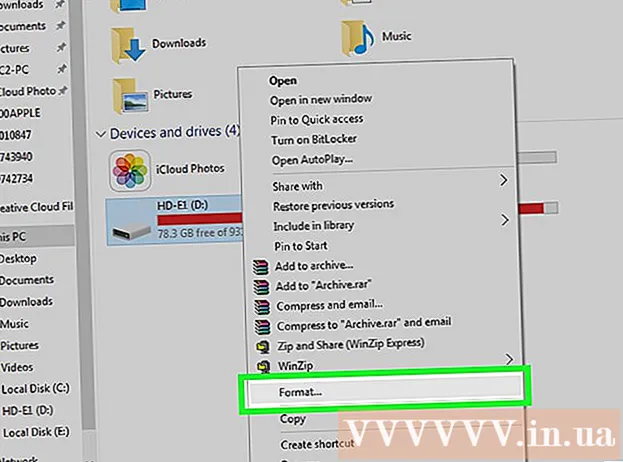
Përmbajtje
Ky artikull do t'ju udhëzojë se si të zhvendosni, ruani dhe shkarkoni skedarët në një flash drive USB në kompjuterin tuaj.
Hapat
Metoda 1 e 6: Identifikoni dhe bashkëngjitni USB
File Explorer. Klikoni në ikonën e dosjes së dritares File Explorer në shiritin e detyrave, ose shtypni Fito+E.

), pastaj kliko Nxirr Flash Drive (Nxirrni flash drive).
Gjetësi duke klikuar në ikonën blu të fytyrës në seksionin Dock.
(Lironi) në të djathtë të emrit të flash drive-it në këndin e poshtëm të majtë të dritares.

(në Windows) ose Ndriçoj
(në Mac) për të gjetur programin (nëse është e nevojshme).

), pastaj zgjidhni Nxirr Flash Drive (Nxirrni flash drive).- Në Mac Hapni Finder, pastaj klikoni në ikonën "Nxirrni"
(Lironi) në të djathtë të emrit të flash drive-it në këndin e poshtëm të majtë të dritares.
), pastaj zgjidhni Nxirr Flash Drive (Nxirrni flash drive).
- Në Mac Hapni Finder, pastaj klikoni në ikonën "Nxirrni"
(Lironi) në të djathtë të emrit të flash drive-it në këndin e poshtëm të majtë të dritares.
Hiq USB-në. Pas nxjerrjes së diskut, mund të tërhiqni për të hequr USB-në nga kompjuteri. reklamë
Metoda 6 e 6: Zgjidhja e problemeve të USB-së
Sigurohuni që USB nuk është plot me të dhëna. USB-ja shpesh mbushet shumë shpejt, veçanërisht USB-të e vjetra me kapacitet të ulët. Provoni të fshini disa skedarë që nuk ju duhen nëse USB-ja është e mbushur.
- Ju mund të fshini shpejt të dhënat në USB duke tërhequr skedarë në Recycle Bin (në Windows) ose Plehra (në Mac).
Kontrolloni sasinë e skedarëve që dëshironi të ruani në USB. Shumë njësi flash USB nuk ruajnë skedarë me më shumë se 4 GB kapacitet. Nëse keni nevojë të ruani një skedar më të madh se kaq, do të duhet të formatoni USB flash drive si një skedar tjetër. Shihni hapin tjetër për më shumë detaje.
Formati USB. Formati ju lejon të ndryshoni sistemin e skedarëve të USB, i cili është i dobishëm kur duhet të ruani skedarë më shumë se 4 GB ose nëse keni nevojë të konfiguroni USB për përdorim në kompjuterin tuaj. Sidoqoftë, formatimi do të fshijë të dhënat e USB-së.
- Nëse dëshironi të ruani skedarë që janë më shumë se 4 GB, zgjidhni exFAT (në Windows) ose ExFAT (në Mac).
- USB-ja që është formatuar posaçërisht për Windows nuk do të jetë në përputhje me kompjuterët Mac dhe anasjelltas. Formatimi i USB-së në një format të pajtueshëm do t'ju ndihmojë të rregulloni këtë problem.
Paralajmërim
- Ju nuk mund të rikuperoni të dhënat nga një USB e formatuar më parë.